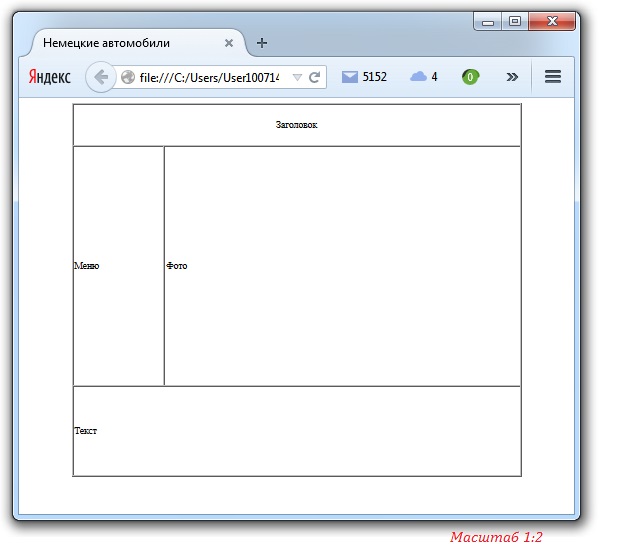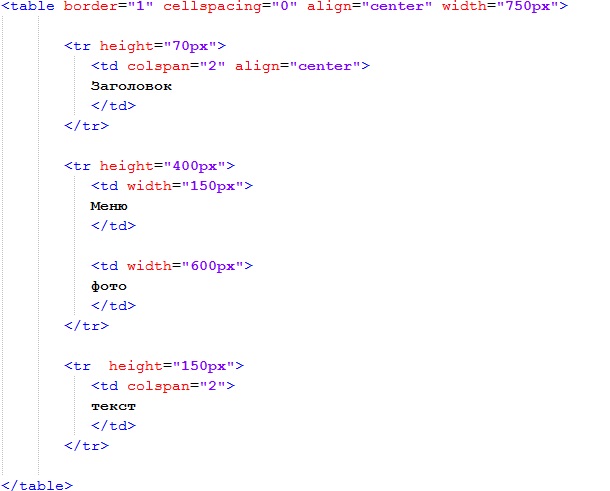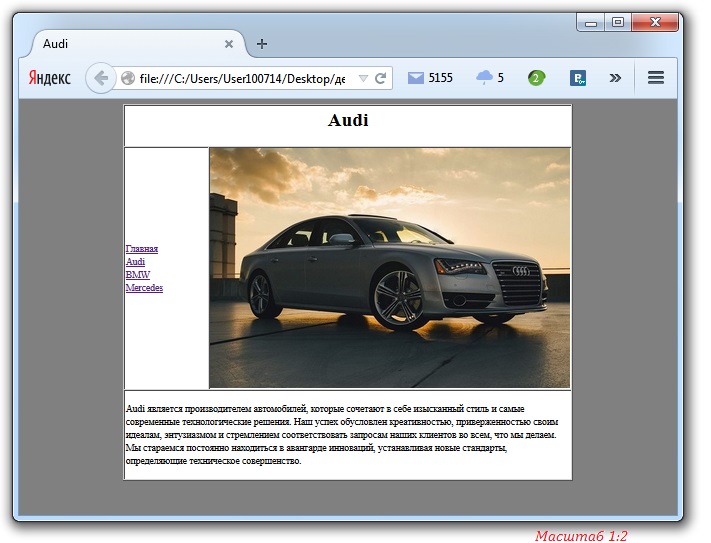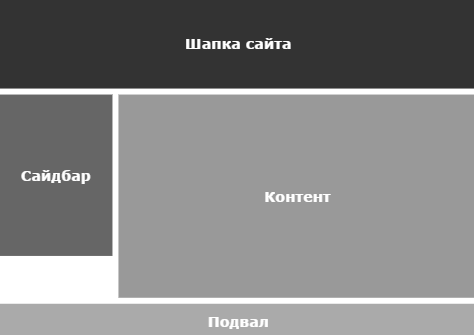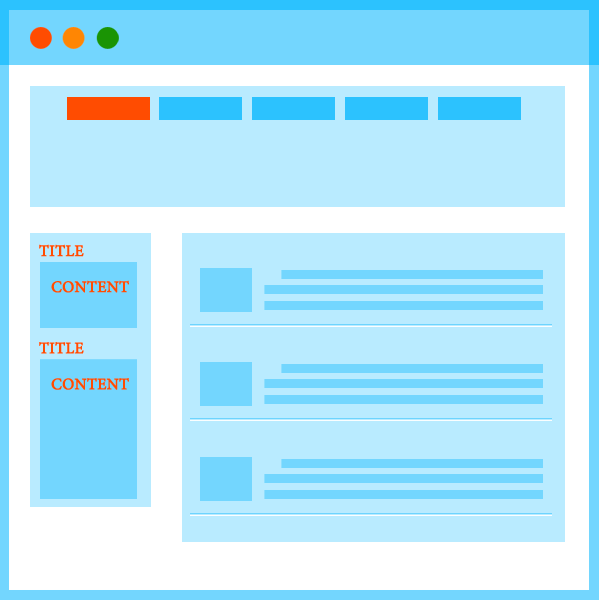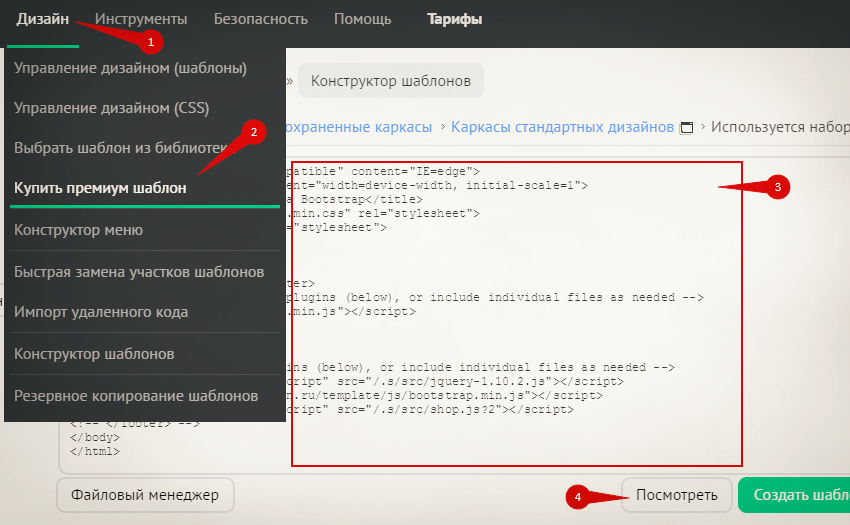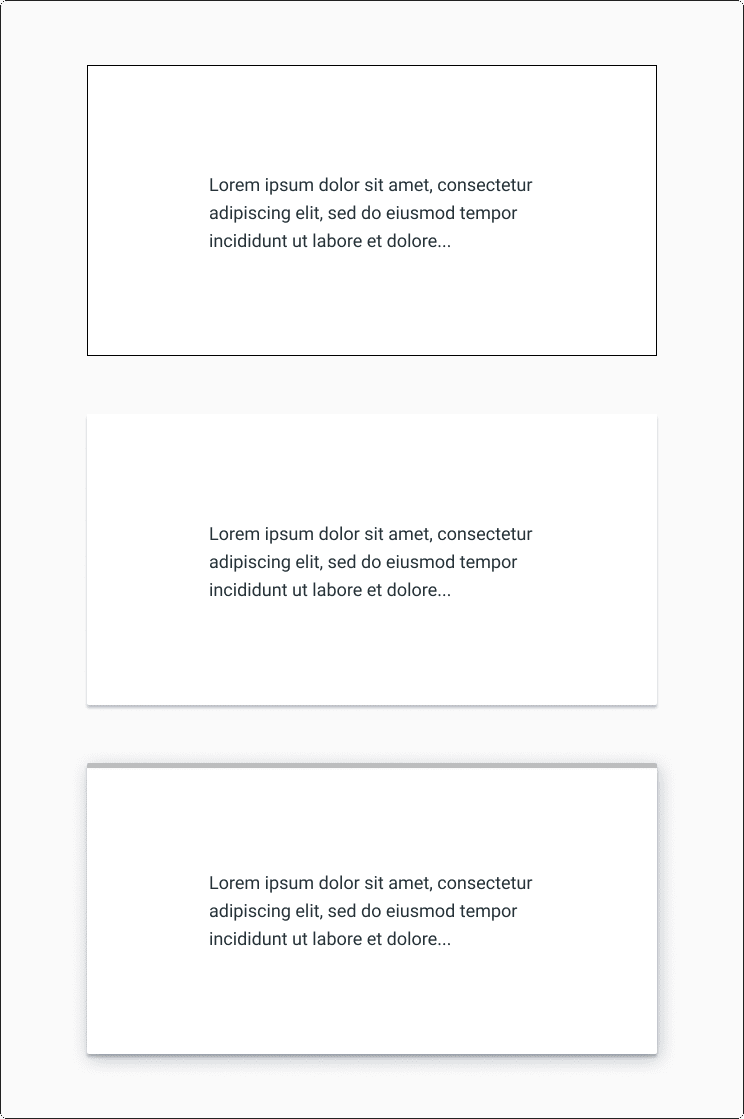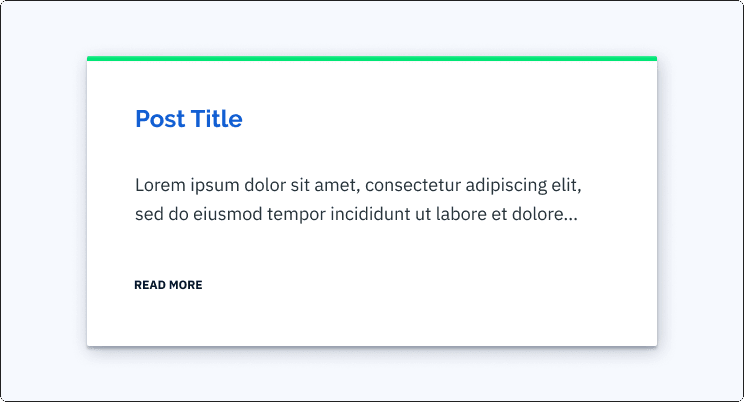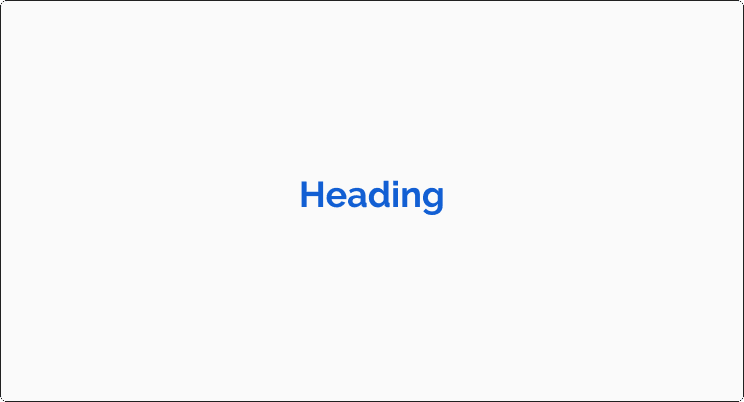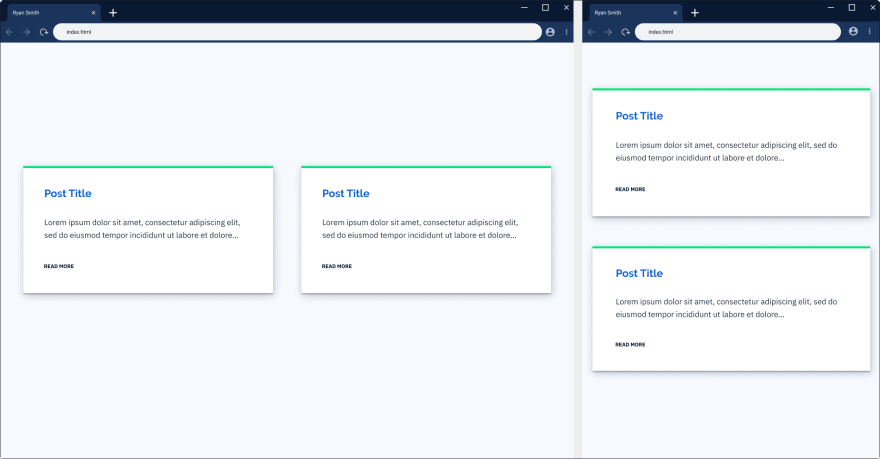Как сделать каркас сайта html
Делаем свой сайт html.
Данный урок является заключительным в курсе «html для начинающих». На сегодняшний день Вы уже обладаете базовыми знаниями языка html. Опираясь на полученную информацию из предыдущих 14 занятий, мы сейчас сделаем небольшой сайт.
Наш первый сайт будет состоять из файлов с которыми мы работали на прошлом уроке. Если у Вас не осталось всех файлов с 14-го урока, то скачайте их по ссылке.
После скачивания, во всех четырех файлах (index.html, audi.html, bmw.html, mercedes.html) удалите весь код, кроме тегов входящих в структуру html страницы. Папку image не трогайте, она остается без изменений.
Каркас страниц сайта.
Мы начнем создавать наш сайт с редактирования файла index.html, откройте его в Notepad.
Основной каркас страниц мы сделаем с помощью табличной верстки (урок 10, 11). В основе нашего сайта будет таблица с тремя строками. В первой строке таблицы будет писаться заголовок страницы. Во второй строке сделаем две ячейки, в одной из них будет меню, в другой фото. В третьей строке таблицы будет текст.
Каркас нашего сайта будет выглядеть так:
В каждую из ячеек таблицы вписаны слова помощники (заголовок, меню, фото, текст). Таблица без контента (текста) не отображается, даже если код таблицы написан верно. В каждой из ячейки должен быть хотя бы один символ. Если мы не впишем эти слова, то таблица не будет отображаться.
Пояснения к коду:
1) Для тега <table> мы задали атрибут border со значением 1, тем самым задав границы для таблицы. Атрибут cellspacing со значением 0, означает, что отступы между ячейками таблицы равны 0, то есть их нет. С помощью атрибута align и его значения center, мы выравниваем нашу таблицу по центру страницы. Атрибутом width со значением 750px мы задали ширину таблицы 750 пикселей. Высоту (атрибут height) можно не прописывать, так как у нас будет задана высота для каждой отдельной строки таблицы.
2) Теперь несколько слов о строении таблицы. Максимальное количество ячеек у нас в средней строке (2шт.) Это значит, что по правилам объединения, в каждой строке таблицы у нас должно быть по две ячейки (11 урок). Строение нашего сайта подразумевает, что в первой и третьей строках таблицы по одной ячейке. По этому для этих ячеек будет прописан атрибут colspan со значением 2. Благодаря этому атрибуту мы объединяем 2 ячейки в одну.
3) Для первой строки <tr> мы задали высоту (height) 70px. В первой строке содержится одна ячейка <td> объединяющая в себе две ячейки. По этому для нее задан атрибут colspan со значением 2. Также для этой ячейки мы прописываем атрибут align и даем ему значение center, благодаря которому, текст написанный в этой ячейке будет выравниваться по центру. То есть заголовок который мы пишем, будет отображаться посередине ячейки.
4) Вторая строка содержит в себе 2 ячейки (меню и фото). В нашем сайте будут использованы фотографии, все они имеют размер 600×400 пикселей, по этому, чтобы все было ровно, мы задаем высоту нашей строки равную высоте фотографий, это значит 400px. Ширина всех фотографий 600px, по этому для второй ячейки <td>, где будет фото, мы задаем ширину 600px. Общая ширина таблицы у нас 750px, а ширина 2-ой ячейки средней строки 600px. Соответственно 1-ая ячейка средней строки будет иметь ширину 150px.
5) Для третьей строки <tr> в которой будет текст, мы задали высоту 150px. Эта строка, как и первая строка, содержит в себе одну ячейку, которая объединила в себе две. По этому для этой ячейки <td> задан атрибут colspan со значением 2.
С составлением каркаса сайта мы закончили. Он будет одинаковый для каждой страницы сайта, по этому весь код со страницы index.html (в которой мы сейчас работали) мы копируем и вставляем в другие 3 файла нашего сайта (audi.html, bmw.html, mercedes.html).
Наполняем сайт контентом.
Структура сайта создана, теперь мы заполним контентом наши 4 страницы. Давайте начнем с audi.html.
1) Начнем мы с написания заголовка страницы. Заголовок прописывается с помощью тега <h1> (6 урок).
На фото изображена только рассматриваемая часть кода страницы (1-ая строка <tr>):
2) Теперь мы разместим меню в 1-ой ячейке 2-ой строки. Меню у нас будет состоять из 4 ссылок. Это ссылка на главную страницу (index.html) и 3 ссылки на страницы с марками авто.
На фото изображена только рассматриваемая часть кода страницы (1-ая ячейка <td> 2-ой строки <tr>):
Для того, чтобы меню было расположено в столбик, после каждой ссылки в конце строки мы ставим тег <br> отвечающий за перенос строки. Если Вы не поняли каким образом будут работать эти 4 ссылки, то перечитывайте 13 урок.
3) Сейчас мы вставим фотографию во 2-ую ячейку 2-ой строки. Мы редактируем страницу audi.html, соответственно добавляем фото автомобиля ауди. Если Вы забыли, то напомню, наши 4 фотографии лежат в папке image.
На фото изображена только рассматриваемая часть кода страницы (2-ая ячейка <td> 2-ой строки <tr>):
Весь наш текст заключается в тег <p>. Если забыли, что это за тег, смотрите урок 6.
5) Страница почти готова. Для того чтобы наше творчество стало больше похоже на сайт, давайте зададим цвет фона страницы. Для этого тегу <body> мы прописываем атрибут bgcolor и даем значение grey. Цвет фона стал серый. Теперь давайте зададим цвет фона нашей таблицы, для того чтобы она не сливалась с основным серым фоном страницы. Сделаем таблицу белой, для этого тегу <table> мы прописываем атрибут bgcolor и даем ему значение white.
На фото изображена только рассматриваемая часть кода страницы:
Если Вы все сделали верно, то при открытии через браузер, файл audi.html будет выглядеть так:
Вы что-то не поняли из этого урока? Спрашивайте!
— vadimgreb@yandex.ru
Теги для создания каркаса сайта
Дата публикации: 2016-04-13
От автора: приветствуем вас на webformyself, у нас вы можете узнать все о сайтостроении. А сегодня я вам расскажу, какие нужны теги для создания каркаса сайта.
Что такое каркас
Под каркасом (скелетом) понимаются самые основные блоки, которые разделяют содержимое друг от друга. Самый простой пример: шапка – блок слева – блок справа и подвал (футер). В этих блоках в свою очередь может быть очень много других, вложенных элементов, но они уже являются дополнительной разметкой, которая добавляется на втором этапе.
Как его создать
Итак, мы рассмотрим все теги, которые вам могут для этого пригодиться. Начнем с самых базовых.
— самый главный контейнер, в который помещается вся страница. Собственно, сегодня его можно даже не писать, и без него все будет замечательно работать, но ради соблюдения правил можно и написать.
— важный контейнер для хранения информации, которая не будет выведена на страницу, но играет большую роль в ее формировании.
Практический курс по верстке адаптивного сайта с нуля!
Изучите курс и узнайте, как верстать современные сайты на HTML5 и CSS3
— сюда помещают все тело страницы, то есть ее содержимое, поэтому его наличие в коде обязательно.
Важные настройки, которые обязательно должны быть определены
Все остальные настройки указываются в блоке head. Это кодировка, подключение таблиц стилей, скриптов (хотя их можно подключать и в конце body), задание тайтла (Title), других мета-тегов и многое другое.
Создание каркаса старым способом на HTML4
Совсем до недавних пор это был самый популярный способ, даже сегодня, я думаю, некоторые продолжают его использовать. Он заключается в том, что все элементы создаются одинаково – с помощью тега div, который обозначает пустой блочный контейнер. В зависимости от расположения и роли, каждый такой блок получал свой идентификатор, чтобы к нему можно было обратиться позже через стили.
Таким образом, разметка выглядела примерно так:
Разработчики ориентировались по названиям идентификатором, именно они позволяли определить, что представляет собой элемент. Таким образом, использовался всего один тег для создания структуры сайта – div, только с разными id (или стилевыми классами).
Как создать разметку страницы по новому на HTML5
Новая версия языка разметки сильно изменила этот процесс. Начиналось все с того, что веб-разработчики начали осознавать необходимость создания новых тегов. Шапку так часто называли div что разумно было создать специальный элемент header, который был бы предназначен именно для этого элемента на сайте.
Собственно, именно это и произошло, только помимо header появилась еще масса других. Давайте я покажу пример каркаса на HTML5, а потом уже его объясню:
Как видите, идентификаторы по-прежнему прописываются элементам, но теперь у нас в самых названиях тегов заложена роль элементов. Так, nav создан для вкладывания в него важных ссылок, а по сути, создания главного меню сайта. Section – это отдельная секция на сайте, со своим заголовком и главной мыслью.
Aside – что-то вроде второстепенной информации, поэтому некоторые в этот элемент вкладывают боковую колонку. Хотя для этой цели годится и section, ведь сайдбар – по сути, отдельная секция на веб-странице.
Ну и, наконец, новый тег footer создан для вывода подвала. Идентификаторы в этом случае перестали выполнять роль единственных информаторов на странице, хотя их имена подобраны так, чтобы указывать на роль блоков. Заметьте, что шапка получила название main-header и это неспроста. Дело в том, что на веб-странице может быть несколько «шапок». Это может быть шапка статьи или боковой колонки.
Меню тоже получило соответствующий идентификатор, потому что кроме него на сайте может быть и другая навигация, но меньшая по своей важности.
Итак, мы с вами разобрали простейший пример создания скелета, если вы хотите получить больше информации по использованию html5, приглашаю вас посмотреть наши уроки по этой технологии.
Практический курс по верстке адаптивного сайта с нуля!
Изучите курс и узнайте, как верстать современные сайты на HTML5 и CSS3
Каркас сайта (конструктор шаблонов). Теги разметки
Создание каркаса сайта с помощью конструктора шаблонов uCoz и фреймворка Bootstrap. Обзор тегов разметки
Сергей 20.12.2016 3679 4.2 из 5.0 (5)
В этом уроке мы разметим основные блоки сайта и с помощью фреймворка Bootstrap создадим каркас сайта.
Давайте вспомним прошлый урок. Мы собирались создать каркас сайта, который бы удовлетворял следующему макету:
Теги разметки
Теги разметки подскажут конструктора, где и какой блок будет размещен. Конструктор сгенерирует код шаблонов согласно разметке. Следующие теги помогут разметить каркас сайта.
Теперь нам нужно обернуть в эти теги участки нашего кода.
Верхняя и нижняя части сайта (шапка и футер)
Благодаря этому мы сейчас можем оставить шапку и футер пустыми, главное, чтобы для них были созданы глобальные блоки. Наполнить их мы сможем позже. Вот как выглядит код с разметкой под шапку и футер:
Сайдбар
Для разметки сайдбара в конструкторе нам потребуется подготовить для него сетку на Bootstrap следующим образом:
Теперь добавим разметку сайдбара:
Сайдбар состоит из отдельных блоков, таких как поиск, корзина, меню категорий и т.д. Нам необязательно описывать каждый блок. Достаточно обозначить один, чтобы система по его подобию создала остальные. При этом у блока имеются две переменные:
Соберем все вместе и получим:
Контент
«Попап»-страницы
Для того, чтобы каркас успешно сформировался мы должны еще описать разметку всплывающих окон. На таких страницах открывается профиль пользователя, личные сообщения, страница редактирования персональной информации. Может вы и не будете их использовать, но описать должны.
Можно ничего не придумывать и просто добавить в конец код следующее:
Этого будет достаточно для того, чтобы каркас сайта был создан, а страницы во всплывающих окнах отображались корректно.
Итого
Код конструктора шаблонов, который получился у меня:
Мы готовы создать каркас сайта, а именно сгенерировать шаблоны для всех страниц. Перед тем, как мы сделаем это, убедитесь, что:
Теперь зайдите в панель управления сайтом и в меню выберите «Дизайн» / «Конструктор шаблонов», на открывшейся странице добавить наш код (3) и нажать на кнопку «Посмотреть» (4):
Если шаблон отображается корректно и результат вас устраивает, нажмите на кнопку «Создать шаблоны» и дождитесь окончания операции. После успешного выполнения вы увидите окно со списком модулей, для которых были сгенерированы шаблоны.
Конечно, наш сайт далек от идеала. Но главное, мы смогли разметить контент на сайте. В следующих уроках мы займемся его доработкой.
Расскажите друзьям и коллегам о полезной статье:
Как разработать дизайн и код персонального веб-сайта
Привет, Хабр! представляю вашему вниманию перевод статьи «How to Design and Code a Personal Website» автора Ryan Smith.
Многие разработчики считают, что быть хорошим дизайнером — это врожденная способность, что творческий подход — это то, с чем вы сразу родились. На самом деле, дизайн — это навык, который можно освоить, как и любой другой. Для создания красивого сайта не обязательно родиться художником, нужно только попрактиковаться, хорошо так попрактиковаться. Эта статья расскажет о том, как практиковать дизайн через процесс создания персонального сайта с нуля и превращения его в код.
Зачем проектировать самостоятельно?
Зачем проектировать сайт самостоятельно, если можно использовать библиотеку пользовательского интерфейса, такую как Bootstrap или ещё лучше готовый шаблон? Ниже приведены некоторые из преимуществ самостоятельного дизайна вашего сайта.
1. Выделяться из общей массы
Создание каркаса модели
Первый шаг — создание приблизительного каркаса сайта. Создание каркаса помогает определить структуру страницы до добавления визуального дизайна и контента. Каркас не обязательно должен быть красивым, он должен фокусироваться на компоновке контента. Вы можете нарисовать его вручную или воспользоваться основными функциями инструмента разработки. Чтобы создать каркас (прототип), я представляю дизайн как серию прямоугольников. Элементы веб-страницы представляют собой прямоугольные блоки, которые строятся сверху вниз. Начните с прямоугольников, для этого вам точно не потребуются никакие художественные таланты.
Структура веб-сайта
Элементы, которые вы добавлять в каркас, зависят от вас. Вы можете добавить панель навигации, заголовок, записи в блоге и нижний колонтитул. Для начала, возможно, вам не понадобятся все эти элементы, вы можете оставить их базовыми и добавить их позже. Решите, что вы хотите включить, и добавьте эти секции в ваш каркас. Если у вас возникли проблемы с этим шагом, вы можете просмотреть аналогичный веб-сайт, копировать структуру контента и модифицировать его в соответствии с вашими запросами.
Каркас не обязательно должен быть идеальным. Как только структура вашего сайта будет вас устраивать, вы сможете перейти к визуальному дизайну.
Применяйте визуальный дизайн
Для преобразования приблизительного каркаса в конструкцию можно использовать бесплатный инструмент разработки, такой как графический редактор Figma. Если вы никогда не пользовались программой разработки, может потребоваться некоторое время, чтобы привыкнуть к ней, но вам не нужно быть в ней специалистом. Для начала достаточны основные функции, такие как добавление прямоугольников, изменение размера и настройка свойств.
Реализация макета
Для начала создайте пустое полотно, на котором будет представлена пустая страница браузера. Добавляйте свой каркас в инструмент разработки, создавая контейнеры для вашего содержимого. Я рекомендую сначала начать с черно-белых вариантов, чтобы вы могли сосредоточиться на макетах. Откорректируйте макет таким образом, чтобы элементы были соответствующего размера, выровнены и между ними оставалось свободное пространство.
Добавление разделов и содержимого хранилища
После того, как вы сделаете его похожим на веб-сайт, сделайте его красивее. Имитируйте стили других веб-сайтов, выясняя, за счет чего элементы выглядят привлекательными.
На данном этапе рассмотрим форму, размер, границы и тени. Постепенно обновляйте основные прямоугольники до нужного вам стиля.
Обновление графики
Шрифты и расстояние между ними имеют большое значение для придания дизайну безупречного вида. Даже простой дизайн может быть высококачественным, если хорошо выполнена графика. Опять же, вы можете копировать другой веб-сайт или искать шрифт и графические ресурсы для добавления в ваш дизайн.
Добавьте цвет
Затем добавьте цвет на сайт. Придайте вашему сайту особенность, создав свой бренд. Подумайте о том, как вы хотите, чтобы сайт попал к читателю. Если вы хотите, чтобы он выглядел чистым и минималистичным, выбирайте не слишком яркие цвета, следите за тем, чтобы градиенты были едва заметными, и выбирайте легко читаемые шрифты. Если вы хотите, чтобы он выглядел забавно, то выберите яркие цвета, используйте яркие градиенты, применяйте текстуры фона, используйте закругленные элементы, и выберите шрифты, которые выделяются.
Добавление цвета может показаться пугающим, но для этого вам не нужно знать теорию цвета. Если ваш дизайн начался в черно-белом цвете, вы можете выбрать один цвет для акцентирования элементов, чтобы придать дизайну немного жизни. Если вы хотите выйти за рамки этого, я рекомендую выбрать один или два цвета, которые вам нравятся, а затем использовать различные варианты освещенности этого цвета. Это помогает создать связующую тему, не являясь экспертом в данной сфере. При выборе цвета фона и переднего плана следует помнить о читаемости, проверяя цветовой контраст.
Примером может служить установка темно-синего цвета для фона, затем использование более светлой версии того же синего цвета для текста. Для белых цветов фона можно использовать среднюю яркость синего для заголовков.
После того, как вы добавили цвет, переходите к обзору общего дизайна и внесению изменений.
Уточнение
При разработке вам следует сделать шаг назад, отстраниться и абстрагироваться, чтобы взглянуть на ваш проект в целом и доработать его. Критикуйте свой проект, описывая то, что вы видите простым языком, а затем переведите это в техническую проблему, которую необходимо решить.
Как только вы закончите разработку дизайна, вы можете начать переводить его в код.
Создание HTML–структуры
Стилизуйте его с помощью CSS
Поскольку HTML-документы добавляются сверху вниз, вы можете начать с верхней части документа и работать вниз. Используя созданный вами дизайн, постарайтесь скопировать его как можно ближе в HTML & CSS.
Помните, что это не должно быть по принципу «все или ничего», вы можете реализовать части, необходимые для начальной версии сайта. Для моего сайта мне было необходимо только введение, ссылки и способ размещения блогов, так что, это все, что я начал воплощать. Если вы не готовы к воплощению раздела, вы можете удалить его, пока не будете готовы.
Расположение секций и элементов
Я рекомендую сконцентрироваться на компоновке элементов и сохранить эстетические аспекты на более поздний срок. Если вы расставляете и стилизуете элементы одновременно, это может привести к метанию вперед и назад, что может приостановить ваш прогресс. Примером может служить раскладка навигационной панели при попытке задать тип и размеры шрифтов. Возможно, у вас все удобно скомпоновано, но затем настройка шрифта все сбрасывает. Это может заставить вас изменить панель навигации, чтобы она снова подошла по размеру. Но что если навигационная панель теперь слишком высокая? Вы можете изменять это несколько раз, что может привести к огорчению. Вместо этого я рекомендую в первую очередь сконцентрироваться на компоновке элементов и попытаться заставить их работать с различными размерами контента. Это может потребовать метод проб и ошибок в CSS, но чтобы убедиться, что ваши элементы имеют достаточную ширину, для удобного добавления в него содержимого.
При превращении макета в полноценный дизайн я предпочитаю думать о горизонтальных линиях, которые разрезают дизайн на секции сверху вниз. Навигационная панель наверху может быть первым кусочком. Вы можете сосредоточиться только на HTML и CSS, которые необходимы для навигации, не беспокоясь о разделах ниже. Внутри навигационной панели вертикальные фрагменты могут быть разделены на элементы, составляющие навигацию. Сосредоточьтесь на элементе, расположенном в крайнем левом углу, а затем следуйте направо. Когда навигационная панель будет установлена, перейдите к разделу под ней.
Добавьте визуальные стили
Стилизуйте элементы, основываясь на вашем дизайне и добавляя одинаковые лица шрифтов, размеры шрифтов, вес шрифтов, цвета и изображения. При размещении результата дизайна в Интернете может потребоваться корректировка, так как визуализация в браузере и в разных браузерах может отличаться.
Сделайте его отзывчивым
Сделайте его быстро реагирующим, чтобы пользователи на экранах различных размеров могли легко просматривать содержимое. Сделать сайт быстро реагирующим не обязательно будет тяжело. Ему не нужно перемещать элементы или иметь меню только для мобильных устройств. Простой способ сделать базовый дизайн быстро реагирующим — это иметь точку останова, когда элементы начинают обрезаться или сжиматься, создавать стек и делать их по всей ширине страницы.
Когда ваш проект реализован, все готово! Теперь вы можете решить, что хотите с ним делать.